बिना HTML सीखे थंडरबर्ड में HTML सिग्नेचर कैसे बनायें

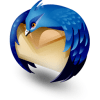
पहला कदम
थंडरबर्ड में एक नया रिक्त संदेश बनाएं क्लिक लिखना। हम वास्तव में यहां एक ईमेल भेजने वाले नहीं हैं, हम केवल इस संदेश को कार्यक्षेत्र के रूप में उपयोग कर रहे हैं।
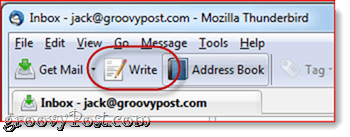
दूसरा चरण
कंपोज़िशन विंडो में फ़ॉर्मेटिंग टूलबार का उपयोग करके अपने हस्ताक्षर टाइप करें और उसे प्रारूपित करें। सब कुछ वैसा ही बनाएं जैसा आप चाहते हैं कि यह आपके हस्ताक्षर में दिखे।
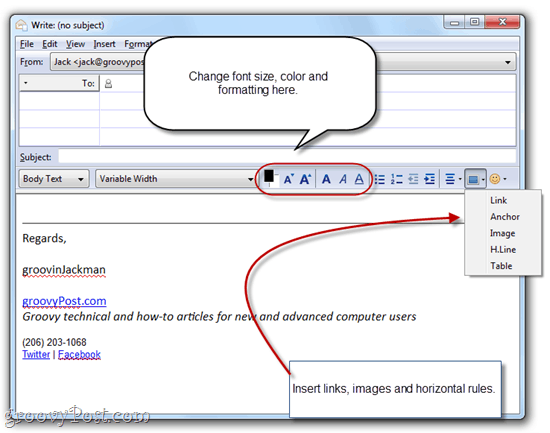
तीसरा कदम
व्यक्तिगत रूप से, मुझे अपनी छवि में शामिल करना पसंद हैहस्ताक्षर। यदि आप पर्याप्त रूप से पर्याप्त हैं, तो आप एक हेडशॉट भी शामिल कर सकते हैं, लेकिन वास्तव में मेरा विभाग अच्छा नहीं है, इसलिए मैं एक लोगो का उपयोग करने जा रहा हूं। ऐसा करने के दो तरीके हैं: इसे संलग्न करें या वेब सर्वर पर एक छवि एम्बेड करें। यदि आप इसे संलग्न करते हैं, तो आपके द्वारा भेजे गए हर एक ईमेल में आपकी हस्ताक्षर छवि संलग्न होगी। यह आपके फ़ाइल आकार में कुछ KB जोड़ देगा, जो आपके लिए एक समस्या हो सकती है या नहीं भी हो सकती है। लेकिन असली दोष यह है कि आपके प्राप्तकर्ता कभी नहीं जान पाएंगे कि क्या आपने वास्तव में उन्हें अपनी हस्ताक्षर छवि के अलावा एक अनुलग्नक भेजा है। मैं वास्तव में ऐसा नहीं हूं, इसलिए मैं आमतौर पर दूरस्थ रूप से होस्ट की गई छवि का चयन करता हूं। इसका दोष यह है कि, डिफ़ॉल्ट रूप से, अधिकांश वेब क्लाइंट दूरस्थ छवियों को ब्लॉक करते हैं। लेकिन एक बार जब आप किसी को नियमित रूप से ईमेल करना शुरू करते हैं, तो वे दूरस्थ छवियों को स्वीकार करना शुरू कर सकते हैं, इसलिए वास्तव में, यह आपके पहले संदेश के लिए केवल एक मुद्दा है।
वैसे भी, एक छवि डालने के लिए, क्लिक करें the सम्मिलित करें फॉर्मेटिंग टूलबार में बटन और क्लिक करें इमेज.
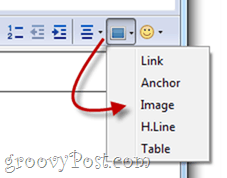
यदि आप अपनी छवि संलग्न कर रहे हैं, तो आप बस इसके लिए ब्राउज़ कर सकते हैं क्लिक फ़ाइल चुनें... यदि आप दूरस्थ छवि का उपयोग कर रहे हैं, तो स्थान को कॉपी और पेस्ट करें छवि स्थान फ़ील्ड. यदि आप चाहें तो ऑल्ट टेक्स्ट और टूलटिप टेक्स्ट भी जोड़ सकते हैं, या आप चुन सकते हैं वैकल्पिक पाठ का उपयोग न करें इसे आगे करने के लिए।

चरण चार
आप शायद एक लिंक को भी शामिल करना चाहते हैं। हाइपरलिंक बनाने के लिए, उस टेक्स्ट को हाइलाइट करें जिसे आप अपने एंकर टेक्स्ट के रूप में उपयोग करना चाहते हैं और क्लिक करें the सम्मिलित करें बटन और चुनें लिंक.
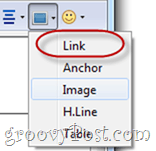
गंतव्य यूआरएल में टाइप करें और क्लिक करें ठीक. मैं संदेश के लिंक के स्रोत को संलग्न करने की सलाह नहीं देता।
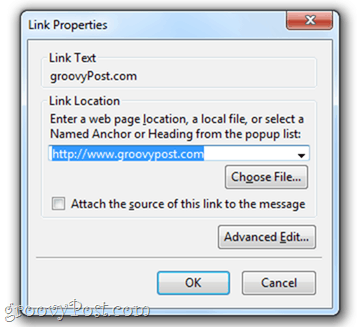
चरण पाँच
एक बार जब आप अपने हस्ताक्षर बस जिस तरह से आप इसे पसंद है, क्लिक करें संपादित करें और चुनें सभी का चयन करे (या दबाएँ Ctrl-A अपने कीबोर्ड पर). इससे सभी पाठ का चयन होगा।
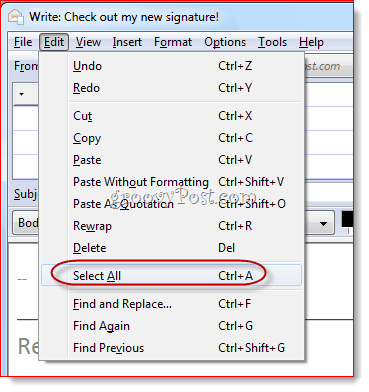
चरण छह
क्लिक करें the सम्मिलित करें मेनू और क्लिक करें Html.
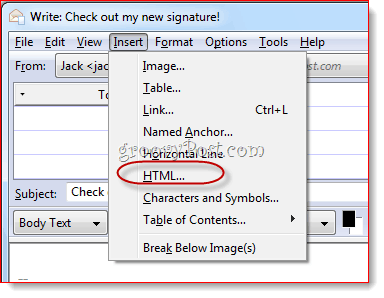
चरण सात
यह एक संवाद बॉक्स दिखाएगा जिसमें हस्ताक्षर के लिए कच्चा एचटीएमएल कोड है जिसे आपने अभी बनाया है। दबाना Ctrl-A और फिर सीटीआरएल-सी अपने क्लिपबोर्ड पर कच्चे एचटीएमएल कोड को कॉपी करने के लिए। क्लिक करें रद्द करना.
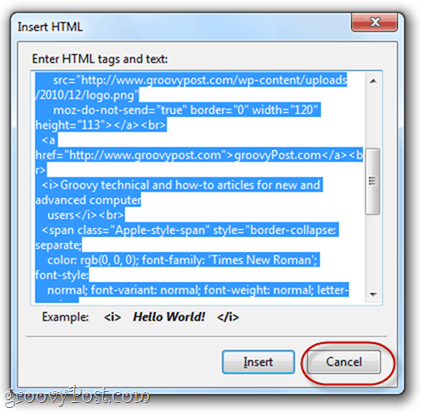
आठ कदम
क्लिक करें उपकरण और चुनें खाता सेटिंग।
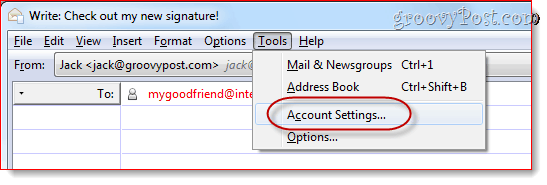
चरण नौ
नीचे बॉक्स में हस्ताक्षर पाठ, अपने एचटीएमएल कोड को चिपका लें। सुनिश्चित करो एचटीएमएल का उपयोग करें जांच की है और क्लिक करें ठीक।
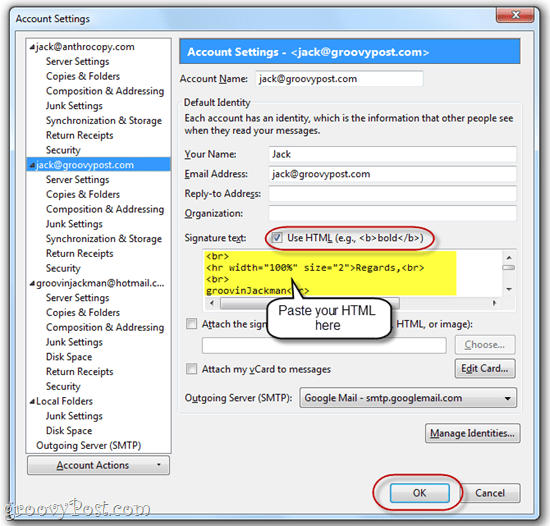
अब, जब आप एक नया संदेश लिखते हैं, तो आपका कस्टम एचटीएमएल हस्ताक्षर पहले से ही डाला जाएगा।
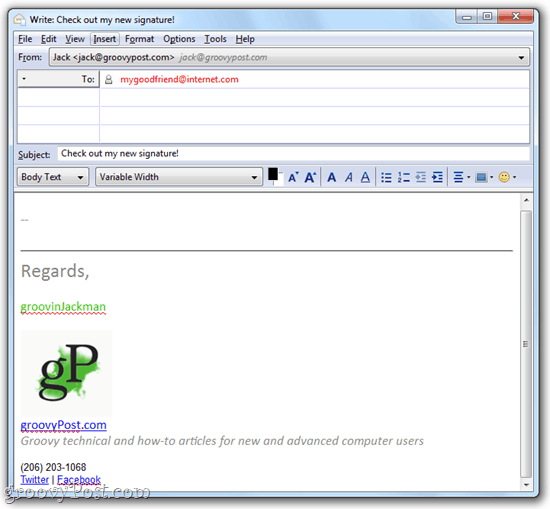
याद रखें कि अगर आप किसी रिमोट साइट से किसी इमेज को एम्बेड कर रहे हैं, तो प्राप्तकर्ता को आपके लोगो को देखने से पहले आपके ईमेल पते से छवियों को सक्षम करना पड़ सकता है।
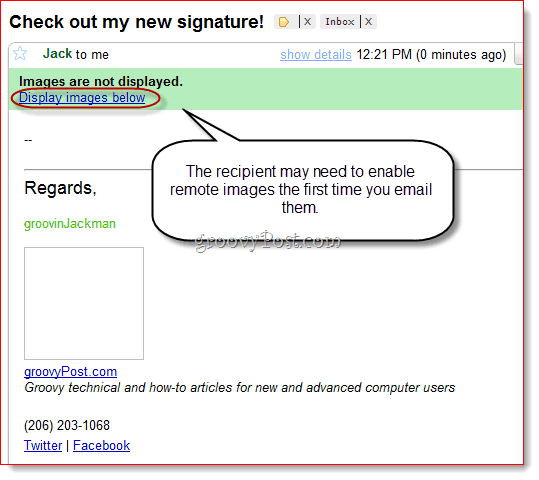
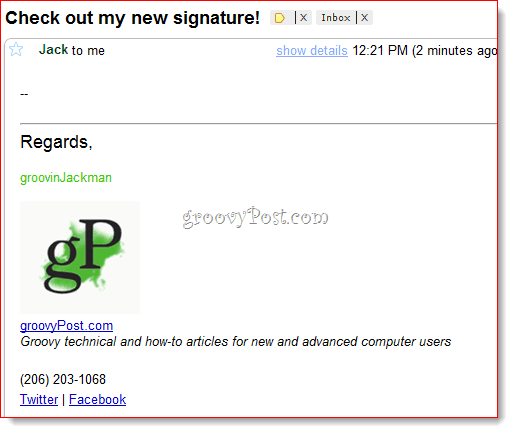
यह निश्चित रूप से थंडरबर्ड में एक समृद्ध पाठ एचटीएमएल हस्ताक्षर प्राप्त करने का एकमात्र तरीका नहीं है, लेकिन मेरी राय में, यह सबसे आसान है, विशेष रूप से उन लोगों के लिए जो कच्चे HTML कोड से भयभीत महसूस करते हैं।इस विधि के साथ, आप WYSIWYG में अपने हस्ताक्षर बना सकते हैं (आप जो देखते हैं वह आपको मिलता है) तरीके से और इसे भविष्य के उपयोग के लिए सहेजें।










एक टिप्पणी छोड़ें